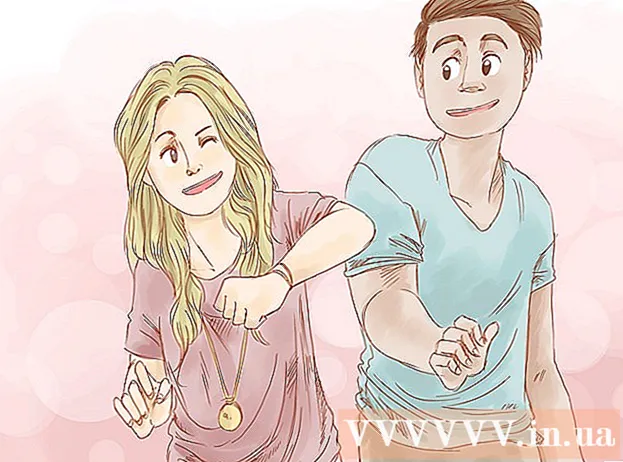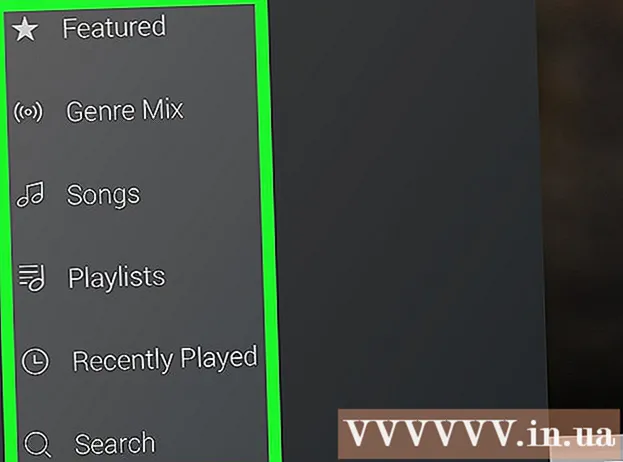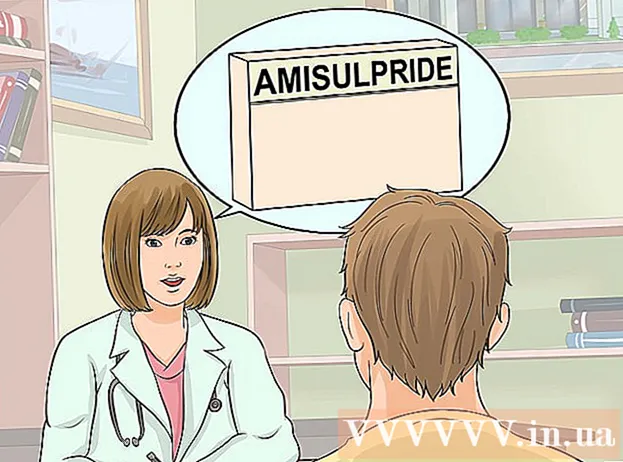लेखक:
John Stephens
निर्मितीची तारीख:
22 जानेवारी 2021
अद्यतन तारीख:
1 जुलै 2024
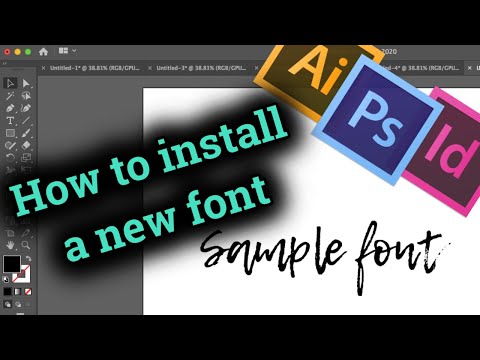
सामग्री
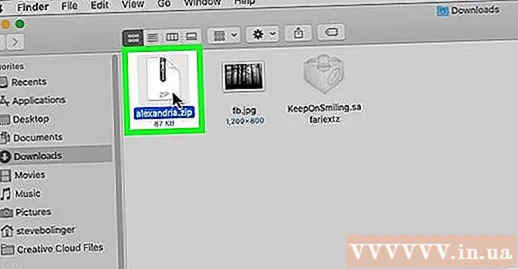
- डाउनलोड केलेल्या फॉन्टमध्ये सहसा .otf किंवा .ttf विस्तार असतो.
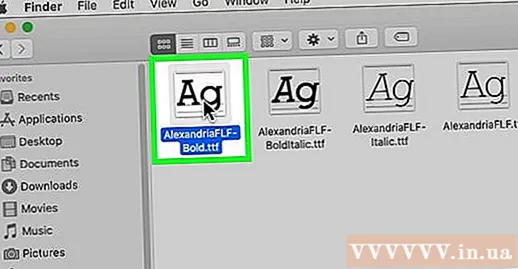
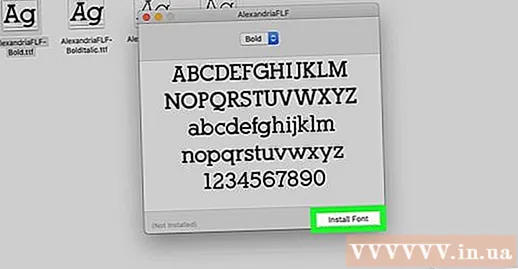
क्लिक करा फॉन्ट स्थापित करा (फॉन्ट स्थापित करा). हे निळे बटण संवाद विंडोच्या उजव्या कोप .्यात आहे. मॅकवर फॉन्ट कसे स्थापित करावे ते येथे आहे.
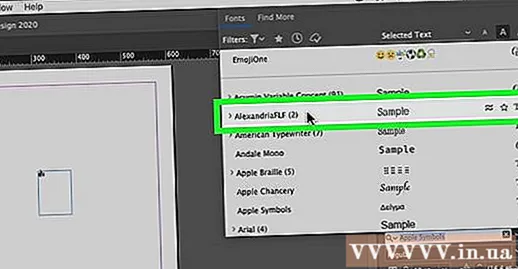
- आपण InDesign मध्ये एकाधिक फॉन्ट ब्राउझ करू शकता.
पद्धत 3 पैकी 3: वैयक्तिक संगणकावर नवीन फॉन्ट डाउनलोड करा

आपल्या संगणकावर फॉन्ट डाउनलोड करा. बर्याच वेबसाइट्सकडे बरेच विनामूल्य फॉन्ट असतात जे आपण आपल्या स्वतःच्या वापरासाठी डाउनलोड करू शकता. अशा साइट शोधण्यासाठी आपले आवडते शोध इंजिन वापरा आणि फॉन्ट संग्रह ब्राउझ करा. आपल्याला आवश्यक असलेला फॉन्ट सापडल्यावर बटणावर क्लिक करा डाउनलोड करा आपल्या संगणकावर ते जतन करण्यासाठी.- InDesign खालील फॉन्ट प्रकारांना समर्थन देते: ओपनटाइप, ट्रूटाइप, प्रकार 1, एकाधिक मास्टर, आणि संमिश्र. आपण डाउनलोड करीत असलेल्या फॉन्टला डाउनलोड करण्यापूर्वी स्वरूप निवड आवश्यक असल्यास, त्यापैकी एक स्वरूप निवडा.
- जर आपला इनडिझाईन प्रकल्प व्यावसायिक असेल (जसे की जाहिराती, प्रीमियम प्रकाशने, नफ्यासाठी डिझाइन केलेली वेबसाइट, सोशल मीडिया जाहिराती), आपल्याला सहसा कॉपीराइट खरेदी करण्याची आवश्यकता असेल. फॉन्टच्या लेखकाकडून
- काही लोकप्रिय फॉन्ट डाउनलोड साइट्स https://www.dafont.com, https://www.1001freefouts.com, आणि https://www.myfouts.com आहेत.

आणि निवडा फाईल एक्सप्लोरर. आपल्या संगणकाची फाईल ब्राउझर उघडण्याची ही एक पायरी आहे.
जेथे डाउनलोड केलेले फॉन्ट आहेत त्या फोल्डरवर नेव्हिगेट करा. डीफॉल्ट म्हणून सोडल्यास डाउनलोड केलेली फाइल फोल्डरमध्ये जतन केली जाईल डाउनलोड. डाऊनलोड केलेली फाईल संकुचित असल्यास (सहसा .zip ने समाप्त होते), फाइलवर डबल-क्लिक करा, निवडा सर्व काढाक्लिक करा काढा. हे फॉन्ट्स असलेले फोल्डर अनझिप करण्यासाठी किंवा प्रत्येक फॉन्ट फायली स्वतंत्रपणे अनझिप करण्याची ही पायरी आहे.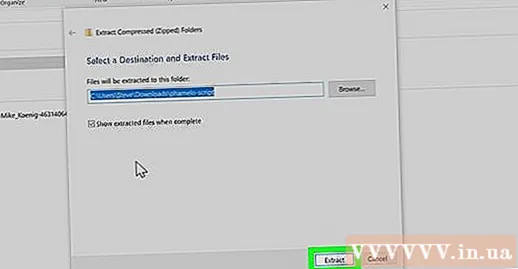
- डाउनलोड केलेल्या फॉन्टमध्ये सहसा .otf किंवा .ttf विस्तार असतो.
फॉन्ट फाईलवर डबल-क्लिक करा आणि त्यास निवडा स्थापित करा. आता फॉन्ट स्थापित केले जातील.
ओपन इनडिझाईन. हे सहसा स्टार्ट मेनूमध्ये असते. स्थापित केलेला फॉन्ट आता कॅरेक्टर टॅबवरील फॉन्ट मेनूमध्ये दिसून येईल. जाहिरात
सल्ला
- विविध प्रकारचे फॉन्ट उपलब्ध आहेत. सेरिफ फॉन्ट आणि सॅन्स सेरिफ फॉन्ट सर्वात सामान्य आहेत. टाइम्स न्यू रोमन आणि गारामोंड या सर्वात लोकप्रिय पायांच्या फॉन्ट्समध्ये काही समाविष्ट आहेत. एरियल आणि हेलवेटिका काही लोकप्रिय नॉन-व्हॅक्यूम फॉन्ट आहेत. फॉन्ट सजावटीसाठी देखील वापरल्या जाऊ शकतात, याचा अर्थ ते मानक सेरिफ किंवा लेगलेस फॉन्टपेक्षा अधिक रंगीबेरंगी दिसतात. सजावटीच्या काही फॉन्ट्स आहेत पापायरस आणि प्लेबिल.
- इंटरनेट वरून फाइल्स डाउनलोड करण्यामुळे आपल्या संगणकावर व्हायरस किंवा मालवेयरचा संसर्ग होण्याचा धोका आहे. कोणत्याही अँन्टीव्हायरस सॉफ्टवेअर कोणत्याही फॉन्ट फाइल्स डाउनलोड करण्यापूर्वी नवीनतम आवृत्तीमध्ये अद्ययावत केल्या आहेत याची खात्री करून आपल्या संगणकाचे रक्षण करा.
- केवळ विश्वसनीय स्त्रोतांवरून फॉन्ट डाउनलोड करा.